Cómo utilizar las nuevas sesiones de enfoque de Windows 11
Windows 11 está implementando nuevas funciones con cada actualización de Insider Preview, y Microsoft está construyendo el sistema operativo antes de su gran lanzamiento más adelante en 2021.
Con el impulso de la productividad firmemente en mente, la última característica nueva de Microsoft se centra en el humilde Reloj. Ubicado en la esquina, el reloj marca la hora con una precisión magnífica. Pero, ¿y si pudiera hacer más? ¿Y si pudiera ayudarlo a ser más productivo?
Con Windows 11 Focus Sessions, eso es exactamente en lo que se convierte el Reloj: una herramienta de productividad para mantenerlo encaminado.
¿Qué son las sesiones de enfoque de Windows 11?
Windows 11 Focus Sessions es una nueva actualización para la aplicación Reloj que extiende su funcionalidad a un temporizador de enfoque completo con integración de Spotify.
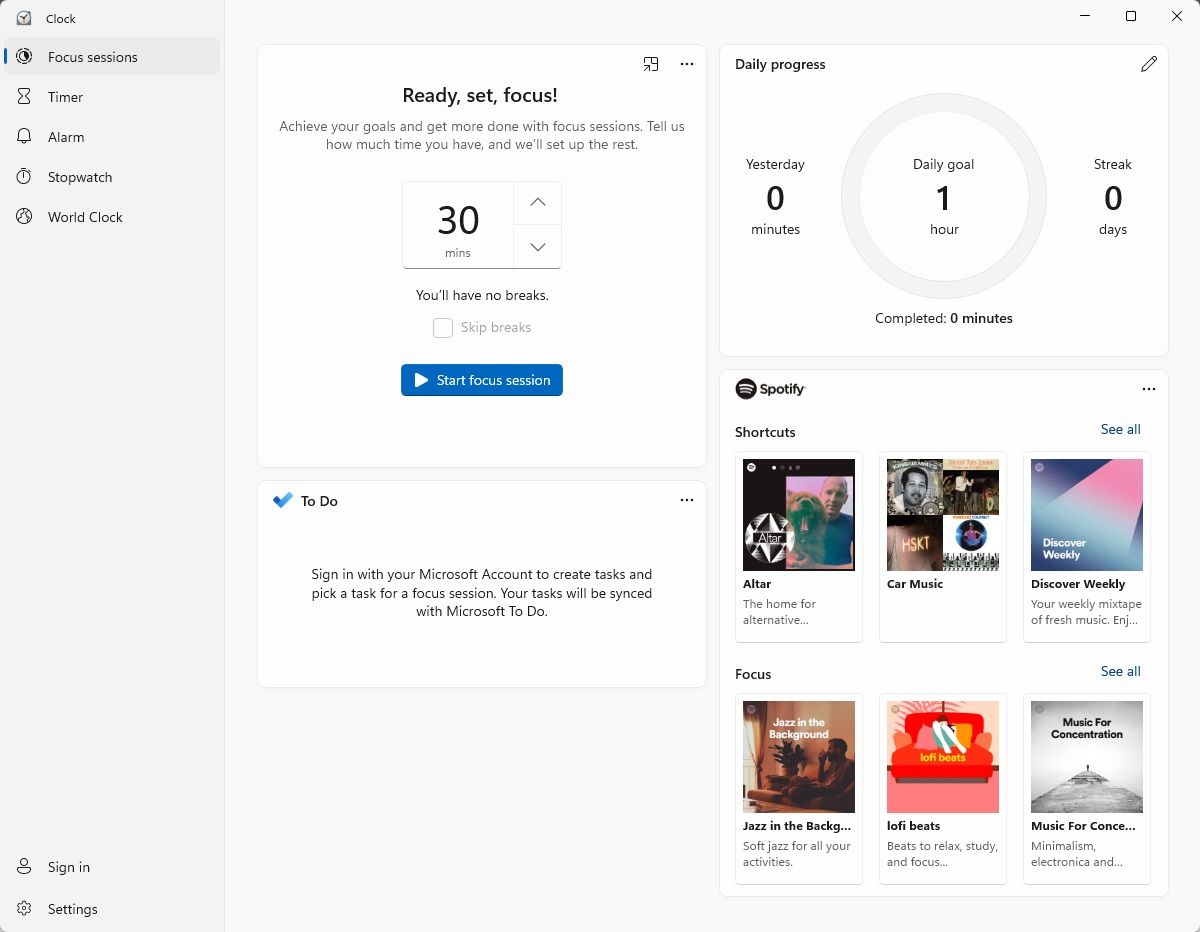
Puede usar Focus Sessions para establecer un período específico de tiempo para el que desea trabajar, similar a la técnica Pomodoro utilizada por millones de personas en todo el mundo.
Después de configurar el temporizador, selecciona una lista de reproducción adjunta de la integración de Spotify, presiona reproducir y listo. Por supuesto, necesita una cuenta de Spotify para usar la integración de Spotify, pero puede eliminar el mosaico de Spotify de la aplicación si no tiene una.
Cuando termine el temporizador, escuchará una alarma que le indicará que su sesión de trabajo ha finalizado.
Rastreador de progreso diario de sesiones de Windows 11 Focus
Ahora, para aquellos a quienes les gusta hacer un seguimiento de su trabajo o les encanta el desafío de mantener una racha de productividad, Focus Sessions también incluye un rastreador de progreso diario.
Cada día que complete un período de trabajo, su rastreador se actualizará con la hora, lo que se agregará a su cuenta. Además, puede establecer un objetivo diario personalizado para trabajar (aunque no existe la opción de no establecer ningún objetivo) y la hora del día en que desea que se restablezca el rastreador de objetivos diarios.
Tareas de sesiones de Windows 11 Focus
Focus Sessions también se integra con Microsoft To-Do , llevando su lista de tareas a la aplicación Reloj.
Además, puede editar las tareas desde Focus Sessions. Una vez que comienza el temporizador, la tarea que selecciona se bloquea y está listo para trabajar en ella durante el período que establezca. Una vez que finaliza el temporizador, puede volver a realizar cambios en la lista.
Todos los cambios realizados en Focus Sessions se sincronizan con To-Do y viceversa, lo cual es una opción útil.
Configuración de sesiones de Windows 11 Focus
En la parte inferior de la ventana Focus Sessions, encontrará la Configuración . Desde Configuración, puede cambiar las opciones de las sesiones de enfoque, incluida la alarma de fin de sesión, el sonido de fin de pausa, la visibilidad del mosaico de Spotify y si mostrar la lista de tareas pendientes o no.
También existe la opción de cambiar el tema de la aplicación Reloj de claro a oscuro, que es otro buen toque.
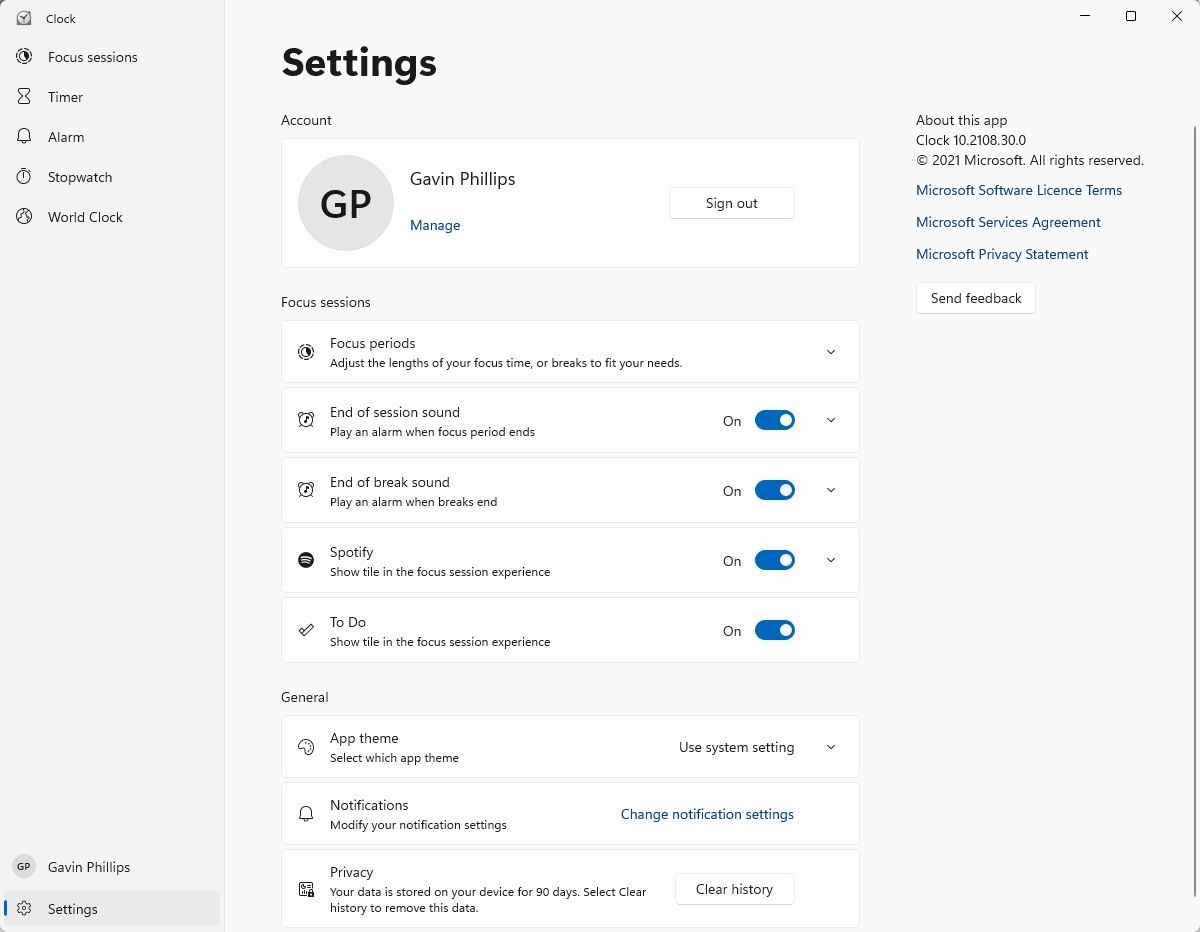
Cómo usar las sesiones de enfoque de Windows 11
Como se mencionó anteriormente, Focus Sessions es muy fácil de usar.
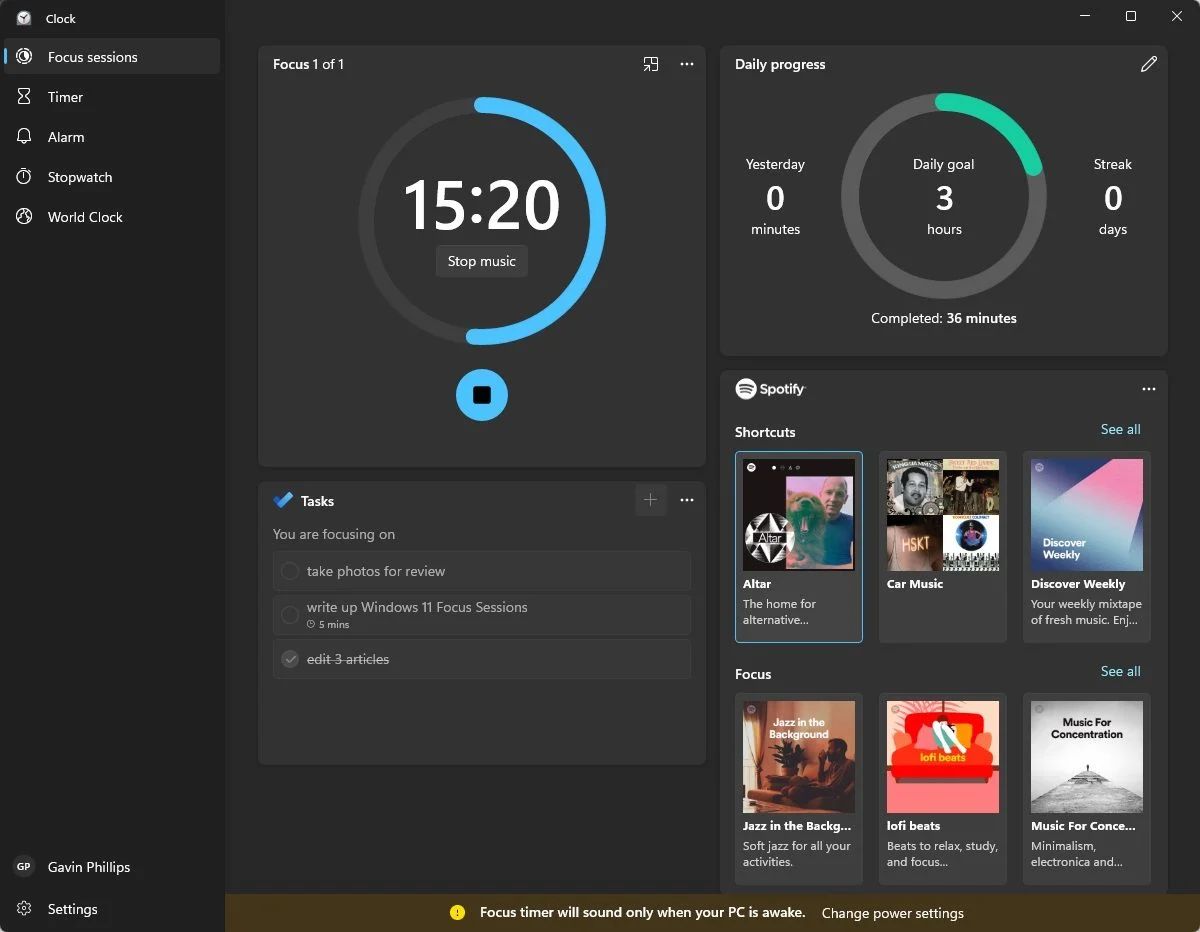
- Ingrese el reloj en la barra de búsqueda del menú Inicio y seleccione la mejor coincidencia.
- Es posible que deba actualizar la aplicación Reloj antes de continuar. Si ve el mensaje de actualización, siga las instrucciones en pantalla para actualizar la aplicación. Una vez que la aplicación se actualice, le pedirá que la abra y explore las nuevas funciones.
- La nueva aplicación Reloj se abre en la página Focus Sessions . En Listo, configure, enfoque , use las flechas hacia arriba o hacia abajo para ajustar el tiempo que desea enfocar hasta un máximo de 240 minutos. También puede optar por omitir descansos si ese es el patrón de trabajo que disfruta.
- Si está utilizando la integración de Spotify , seleccione la lista de reproducción desde la que desea que Focus Sessions transmita música.
- De lo contrario, presione Iniciar sesión de enfoque y comenzará la cuenta regresiva. La música debería comenzar a reproducirse instantáneamente si está utilizando la integración.
- Una vez que termine el temporizador, puede tomar un descanso o comenzar de nuevo.
Manténgase enfocado con las sesiones de enfoque de Windows 11
Microsoft está impulsando Windows 11 como su opción de productividad. La integración de un temporizador útil en el sistema operativo es un paso pequeño pero útil hacia ese objetivo.
